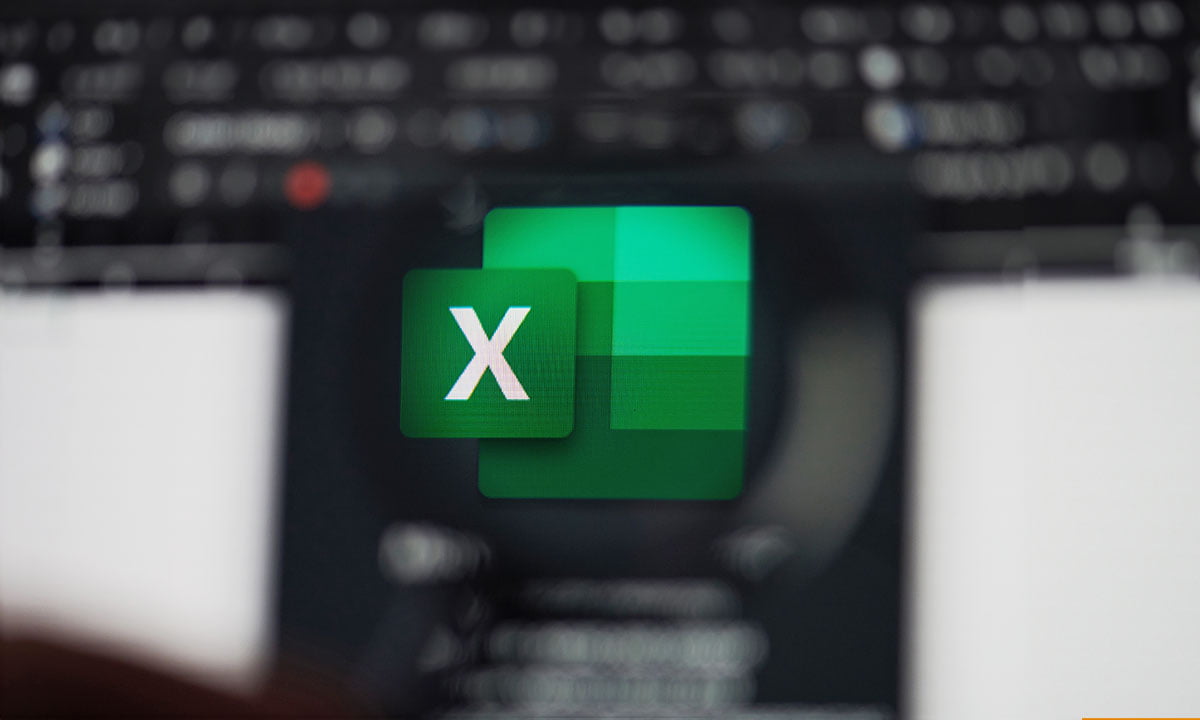De los programas desarrollados por Microsoft, Excel es uno de los más incomprendidos por la mayoría de los usuarios. Generalmente se le da un uso muy básico y limitado, debido al desconocimiento de sus múltiples ventajas y de todo lo que podemos realizar utilizando una hoja de cálculo.
Si quieres posicionar un texto de manera vertical por motivos estéticos. Para darle un aspecto más prolijo a tu hoja de cálculo, o bien porque necesitas elaborar un organigrama o esquema, hoy te explicamos una de las tantas funciones del Excel y cómo lograrlo.
Cómo escribir en vertical en Excel paso a paso
No necesitas ser un experto en Excel para cambiar la orientación del contenido de las celdas de tu documento. Las variadas funcionalidades de este programa fueron pensadas para simplificar nuestras vidas, no para crearnos más enredos, solo debemos conocerlas y echar mano de todas las herramientas que dicho producto nos pone a disposición.
Te vamos a explicar, de manera muy detallada, dos métodos súper prácticos que puedes emplear para cambiar la posición del texto de tus celdas. Ambos procesos son sumamente sencillos de realizar, solo requieren seguir atentamente unos cuantos pasos. Ya verás cómo nos tardamos más escribiéndolos que tú aprendiéndolos.
Alineación del texto
Ahora bien, supongamos que el texto a escribir verticalmente es nuestro nombre Stonkstutors. No creerás lo fácil que es lograr ubicar el contenido de esta celda de manera vertical siguiendo los pasos enumerados a continuación:
- Antes que todo, abre el documento de Excel y selecciona la celda que contiene el texto que buscas configurar verticalmente.
- Luego, en la barra de menús ubicada en la parte superior, selecciona Inicio.
- Seguidamente, ve al grupo llamado Alineación, ubicado en la cinta de opciones.
- Haz clic en el ícono identificado con las letras ab, o también conocido como ícono de orientación.
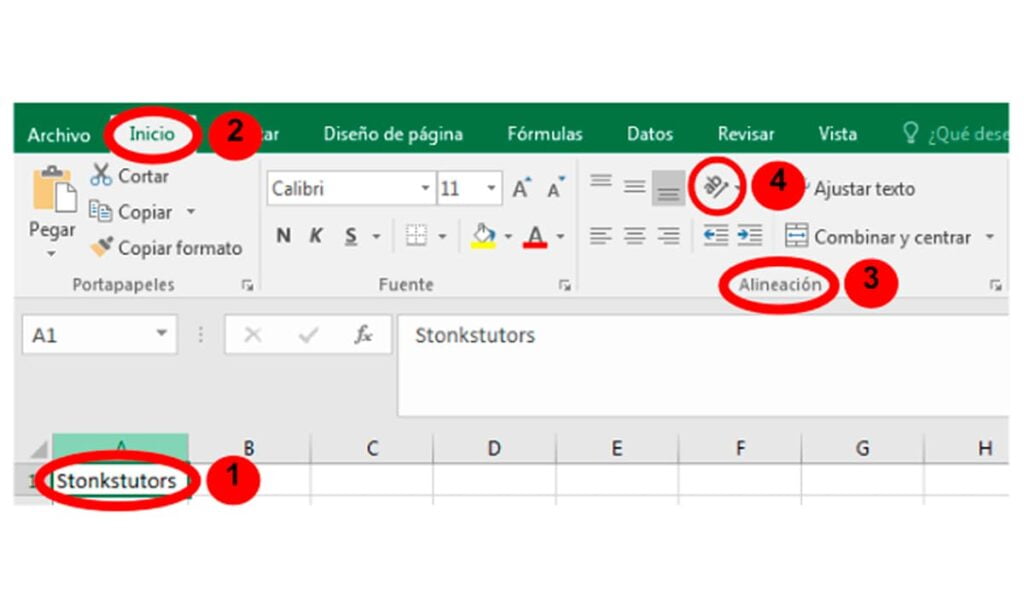
- Al hacer clic sobre el ícono de orientación se despliega una lista de acciones, allí debes seleccionar la que dice texto vertical.
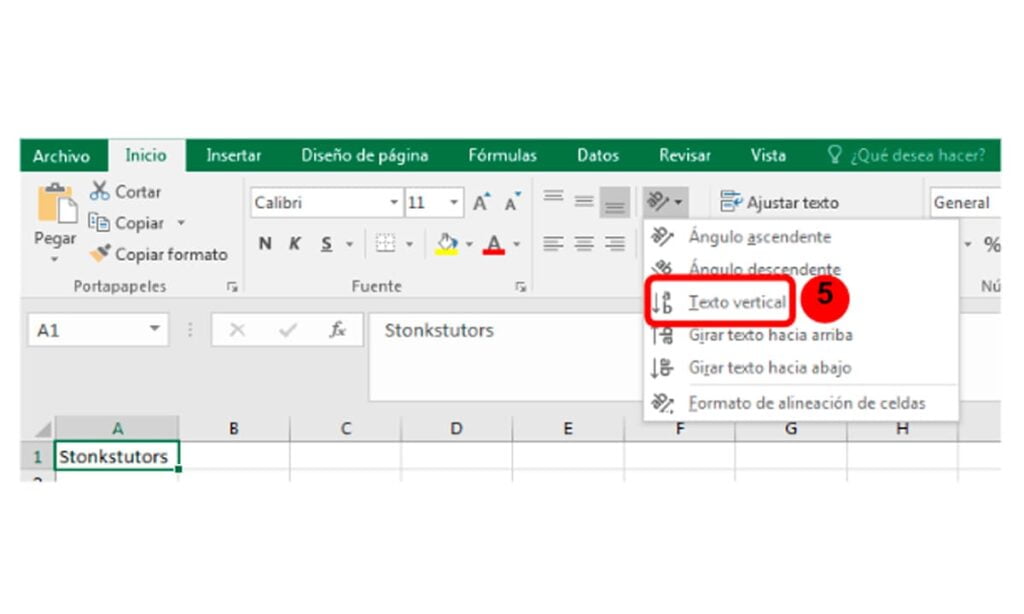
Y, finalmente, pasarás de no saber qué hacer con esa celda, a tener el texto justo como lo necesitas, solo siguiendo estos cinco pasos.
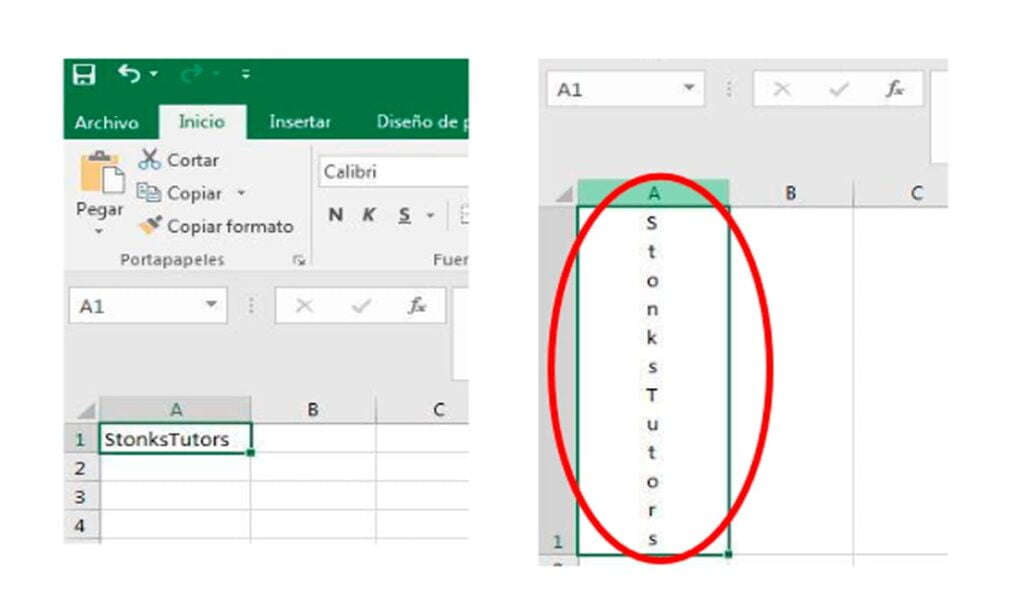
Otra forma para conseguir escribir verticalmente en Excel es utilizar la opción de WordArt, aunque esta consta de más pasos, es también muy útil si quieres un cuadro de texto fácilmente editable. A continuación, te explicamos paso a paso esta segunda alternativa:
- En la barra de menús selecciona insertar (1), luego debes ir al grupo texto en la cinta de opciones (2). Seguidamente, haz clic en el ícono de WordArt (3), y escoge el estilo de texto (4).

- Una vez que tengas el recuadro de texto en la hoja de cálculo, escribe en dicha casilla el texto que deseas posicionar verticalmente (5).
- A continuación, haz clic con el botón derecho sobre el cuadro de texto y se desplegará una lista de opciones, elige la última: formato de forma (6).
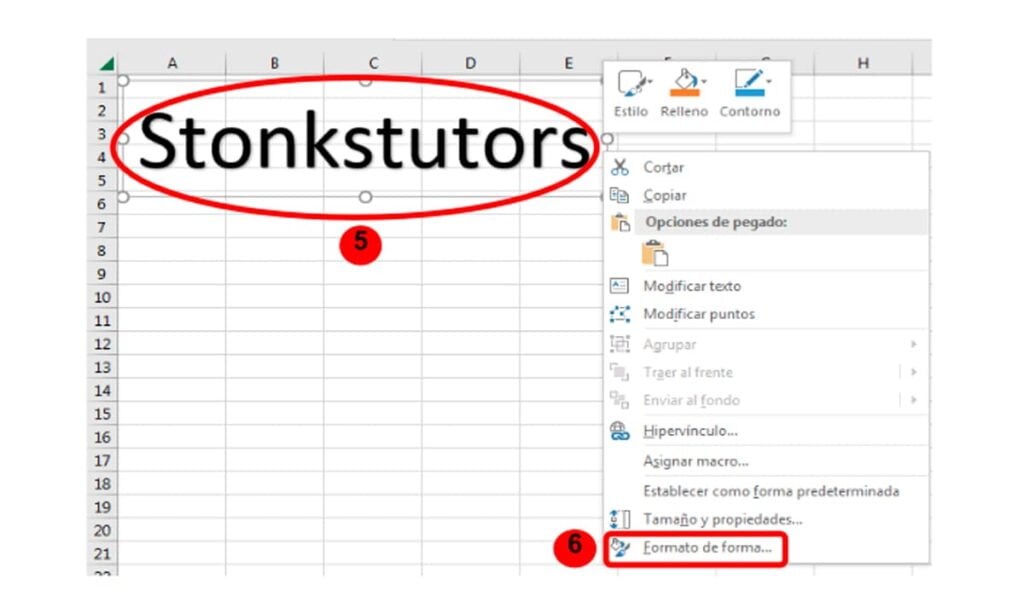
- En el cuadro de diálogo llamado formato de forma, debes hacer clic en opciones de texto (7), y luego en el ícono de cuadro de texto (8). En la casilla al lado de dirección del texto, que dice horizontal, debes hacer clic (9), y elegir la opción apilado (10).
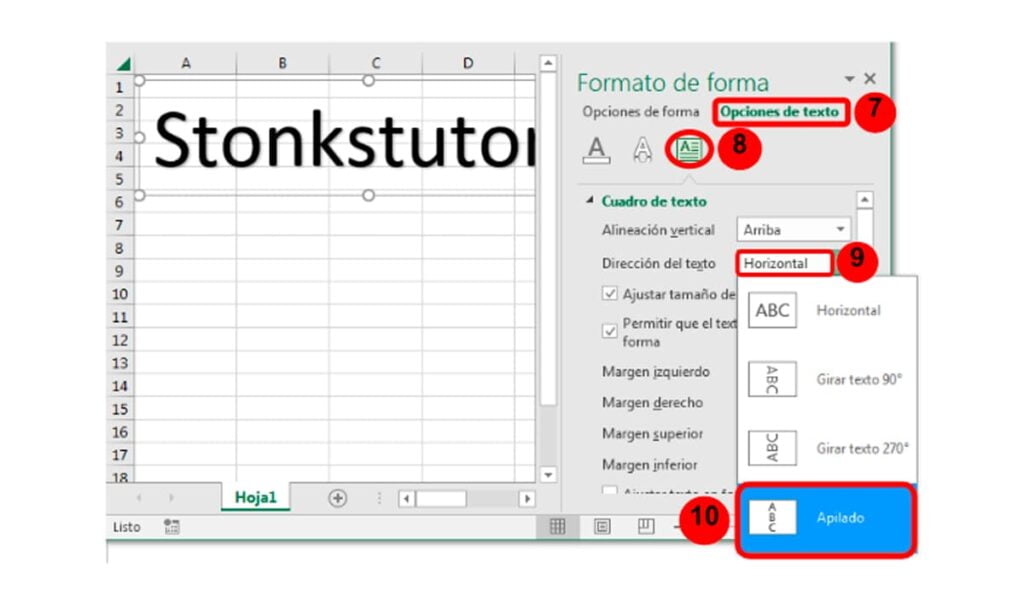
Como resultado, tendrás el texto en posición vertical. De acuerdo a lo que estés trabajando en tu hoja de cálculo, después le podrás ajustar el tamaño con el tipo y número de fuente que mejor se adapte a lo que necesites.
Aprende más sobre Excel
Es muy común pensar que, al ser una hoja de cálculo, Excel se use solo para trabajar números y hacer fórmulas propias de un ingeniero. Pues no, como ya vimos, también es especialmente útil en cuanto a la disposición y orientación de los textos. Deja de lado el temor de trabajar en este programa y aprovecha su variedad de funciones, no existe peor enemigo que aquel que no se conoce.Si te gustó nuestro tutorial, en Stonkstutors podrás aprender mucho más sobre el fascinante mundo de posibilidades que nos ofrece Microsoft Excel. Te dejamos un enlace de otro de nuestros artículos, en donde te enseñaremos 10 cosas que puedes hacer en Excel y a lo mejor no sabías.